Pred dňom sme vykonali kontrolu Malwarebytes Anti-malware softvér, ktorý pomáha chrániť váš systém pred škodlivými infekciami. Malvér však niekedy môže zabrániť nainštalovaniu alebo spusteniu antivírusového softvéru. Takéto škodlivé programy sú skutočne veľmi odolné voči nástrojom Anti-malware ako takým. Ako riešenie tohto problému ponúka Malwarebytes Chameleón. Softvér pomáha inštalovať, spustiť alebo aktualizovať Malwarebytes Anti-Malware, ak bol zablokovaný infekciou. Program bojuje proti malvéru, ktorý sa snaží blokovať Malwarebytes Anti-Malware v tom, aby vykonával svoju prácu, a zabíja všetky škodlivé procesy, ktoré nájde .
Malwarebytes Chameleon
Všetky najnovšie verzie Malwarebytes Anti-Malware zahŕňajú program Chameleon zabudovaný do programu. Ak sa u používateľa z nejakého dôvodu vyskytnú problémy s kompatibilitou pri inštalácii programu Anti-Malware, program Chameleon je možné stiahnuť ako samostatný produkt a potom ho použiť na inštaláciu programu Malwarebytes Anti-Malware.
Tu je návod, ako samostatne používať Chameleon:
Najskôr prejdite na Malwarebytes.org a v ponuke „Doma“ vyberte možnosť „Ďalšie nástroje“.
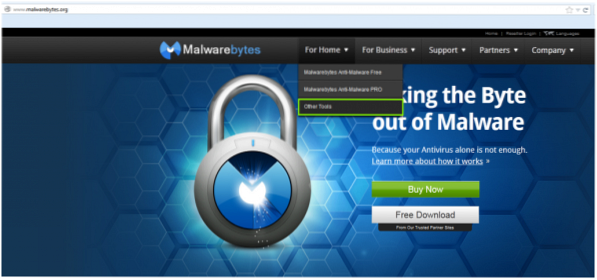
Ďalej vyberte možnosť pre Chameleon, ako je to znázornené na snímke obrazovky nižšie, a stiahnite si ZIP.
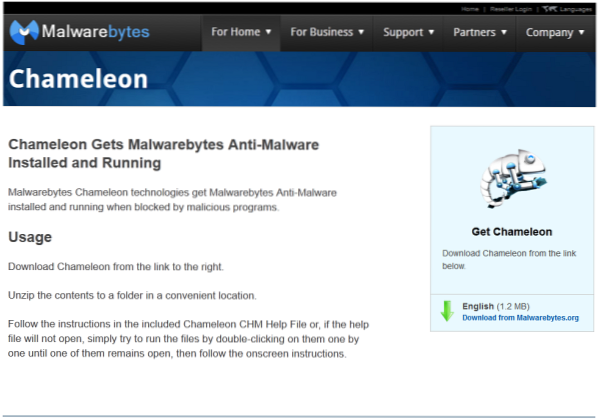
Potom rozbaľte obsah a pravdepodobne by sa vám malo zobraziť okno, ako je okno uvedené nižšie.
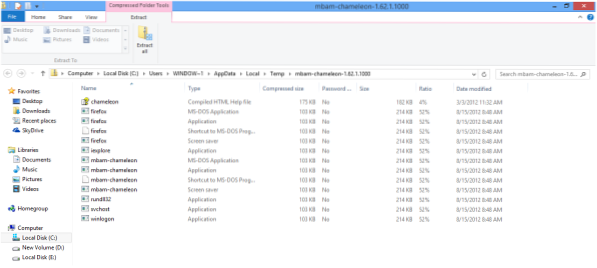
Kliknutím na súbor „Chameleon“ otvoríte rozhranie a pomôžeme vám začať.

Najskôr kliknite na prvé tlačidlo zobrazené na snímke obrazovky a skontrolujte, či je spustené. Ak nie, kliknite na riadok pokusov o inštaláciu, kým nenájdete ten, ktorý funguje! Účelom tohto postupu je pokúsiť sa spustiť program Chameleon z rôznych uhlov, aby sa zabránilo zablokovaniu jedného spustiteľného súboru.
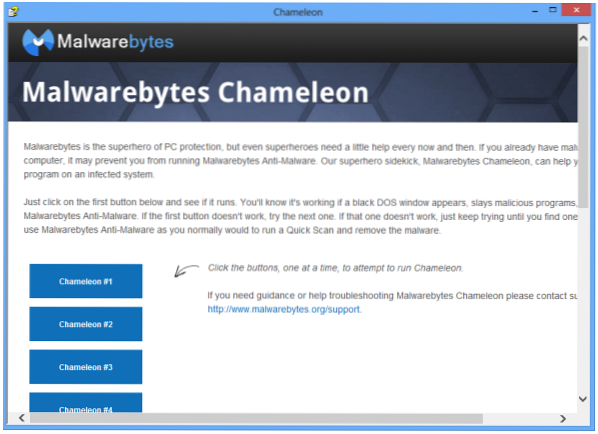
Ak sa program Chameleon úspešne spustí, malo by vám byť viditeľné okno systému MS-DOS. Zobrazí sa výzva na stlačenie ľubovoľnej klávesy. Keď to urobíte, Chameleon začne sťahovať Malwarebytes Anti-Malware za vás.
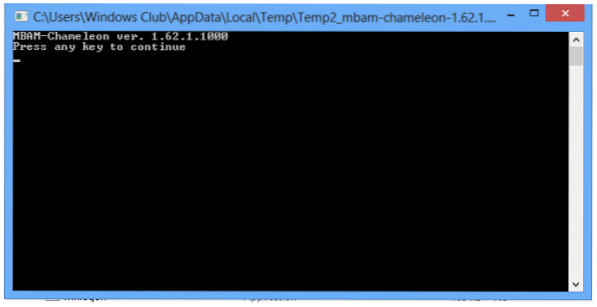
Po stiahnutí sa pokúsi aktualizovať definície Malwarebytes Anti-Malware.
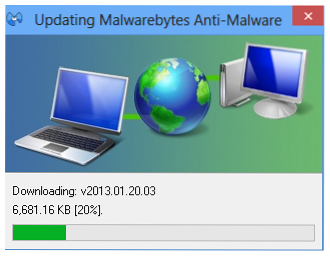
Akonáhle je váš Anti-Malware aktuálny, začne zabíjať všetky škodlivé procesy, ktoré zabraňujú spusteniu Malwarebytes Anti-Malware.
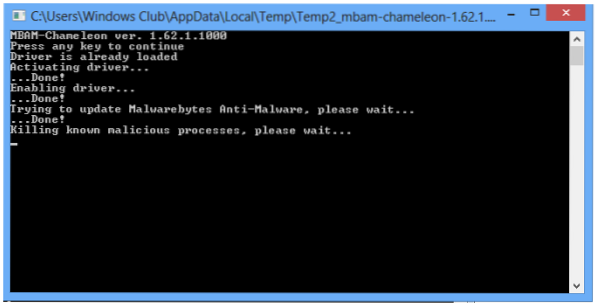
Ďalej spustí rozhranie Malwarebytes Anti-Malware a požiada vás o spustenie Rýchlej kontroly a odstránenie škodlivého softvéru.
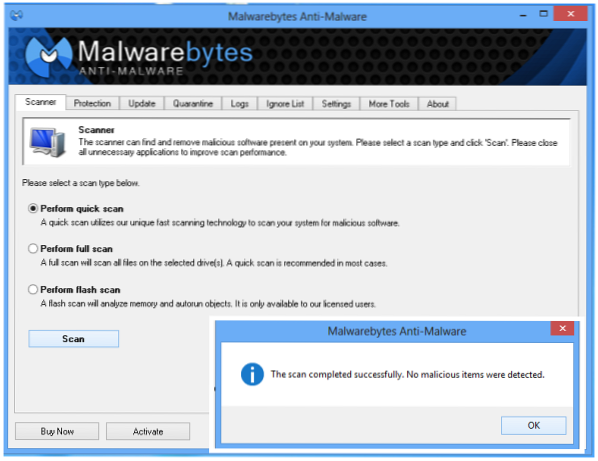
Viac podrobností nájdete pri zdroji. Ak si ho potrebujete stiahnuť, choďte sem.
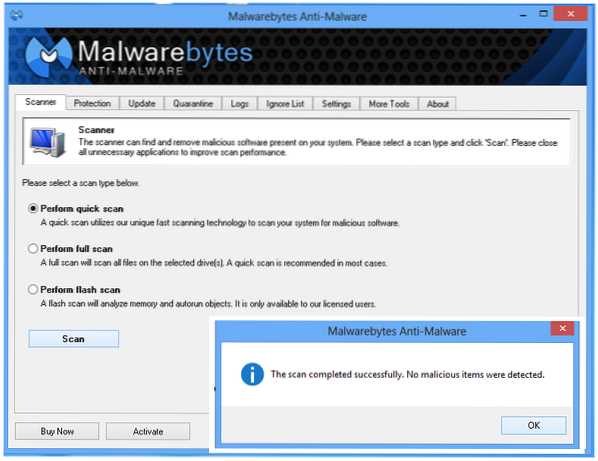
 Phenquestions
Phenquestions


